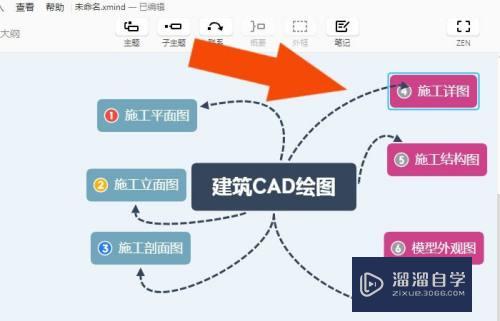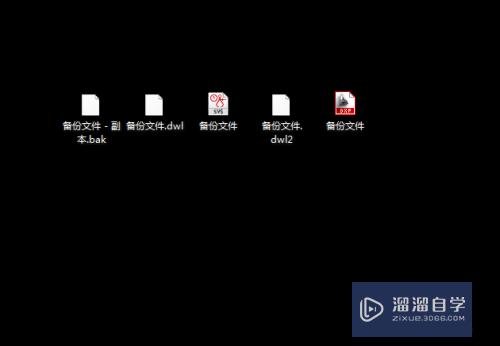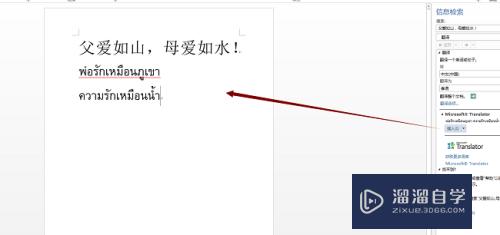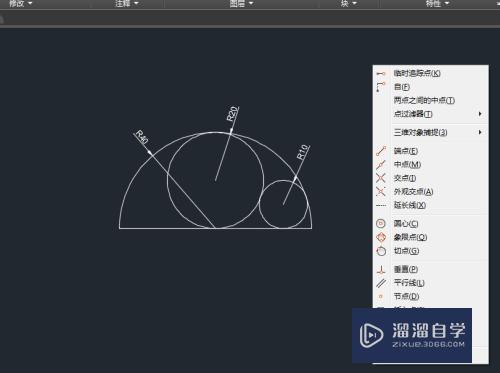Excel如何制作柱形图(excel如何制作柱形图两边数据)优质
在我们日常工作中使用软件时会遇到各种各样的问题。今天小编来分享一下“Excel如何制作柱形图?如何用Excel做柱形图?”这篇文章。小伙伴要仔细看哦。希望这个教程能帮助到各位小伙伴!
图文不详细?可以点击观看【Excel免费视频教程】
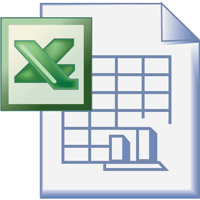
工具/软件
硬件型号:神舟(HASEE)战神Z7-DA7NP
系统版本:Windows7
所需软件:Excel2016
方法/步骤
第1步
打开excel文件。做一个简单的表格。
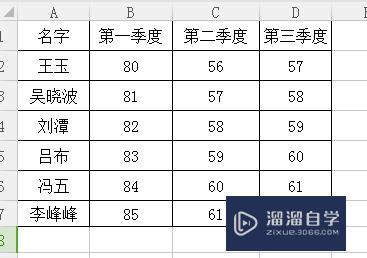
第2步
选中表格。点击插入-图表命令。
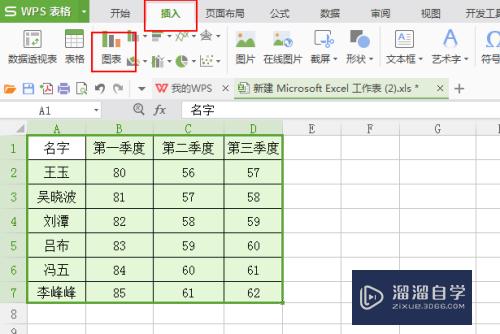
第3步
在出现的图表中。选择柱形图-确定。
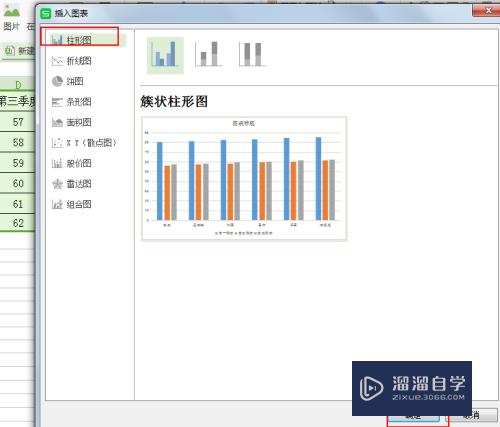
第4步
然后excel表格中就出现了一个柱形图。
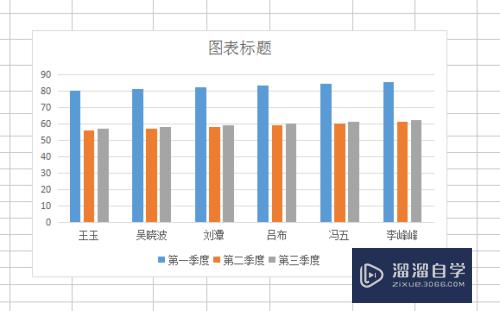
第5步
想要调整柱形图的颜色。双击在出现的填充效果中更改即可。
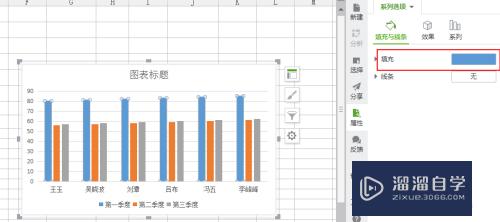
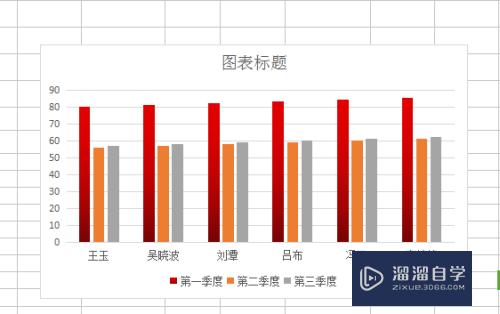
第6步
注意:在插入柱形图后。可以更改颜色后。在格式中设置其他。
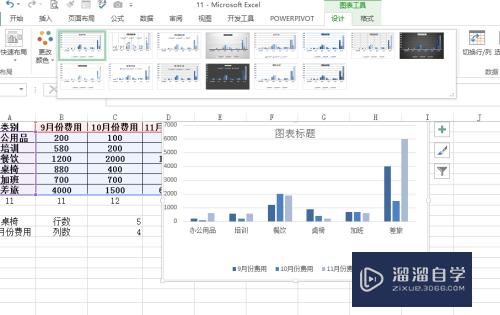
以上关于“Excel如何制作柱形图(excel如何制作柱形图两边数据)”的内容小渲今天就介绍到这里。希望这篇文章能够帮助到小伙伴们解决问题。如果觉得教程不详细的话。可以在本站搜索相关的教程学习哦!
更多精选教程文章推荐
以上是由资深渲染大师 小渲 整理编辑的,如果觉得对你有帮助,可以收藏或分享给身边的人
本文标题:Excel如何制作柱形图(excel如何制作柱形图两边数据)
本文地址:http://www.hszkedu.com/73517.html ,转载请注明来源:云渲染教程网
友情提示:本站内容均为网友发布,并不代表本站立场,如果本站的信息无意侵犯了您的版权,请联系我们及时处理,分享目的仅供大家学习与参考,不代表云渲染农场的立场!
本文地址:http://www.hszkedu.com/73517.html ,转载请注明来源:云渲染教程网
友情提示:本站内容均为网友发布,并不代表本站立场,如果本站的信息无意侵犯了您的版权,请联系我们及时处理,分享目的仅供大家学习与参考,不代表云渲染农场的立场!